"Minecraft's Deep Dive: het registreren van het eerste account"

Zelfs na al die jaren blijft Minecraft de Sandbox -gaming -scene domineren, met eindeloze reizen, dynamische wereldgeneratie en de flexibiliteit van de multiplayer -modus, allemaal ingepakt in een pakket dat grenzeloze creativiteit aanmoedigt. Laten we duiken in de essentiële stappen om uw minecraft -avontuur te beginnen.
Inhoudsopgave
- Een Minecraft -account aanmaken
- Hoe u uw reis kunt beginnen
- PC (Windows, MacOS, Linux)
- Xbox en PlayStation
- Mobiele apparaten (iOS, Android)
- Hoe je Minecraft kunt verlaten
Een Minecraft -account aanmaken
Om Minecraft te gaan spelen, moet je een Microsoft -account maken, dat wordt gebruikt om in te loggen bij de game. Ga naar de officiële Minecraft -website en zoek de knop "Aanmelden" rechtsboven in het scherm. Klik erop en u wordt gevraagd om een nieuw account aan te maken.
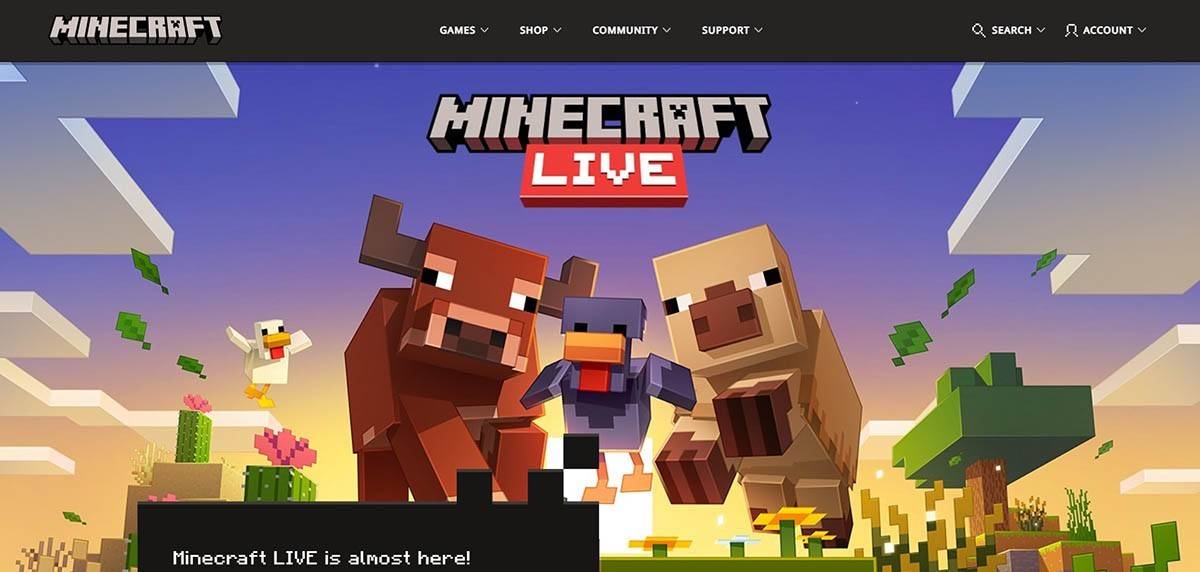 Afbeelding: minecraft.net
Afbeelding: minecraft.net
Voer uw e -mailadres in en stel een sterk wachtwoord in voor uw Minecraft -account. Kies een unieke gebruikersnaam; Als het al is ingenomen, biedt het systeem alternatieven.
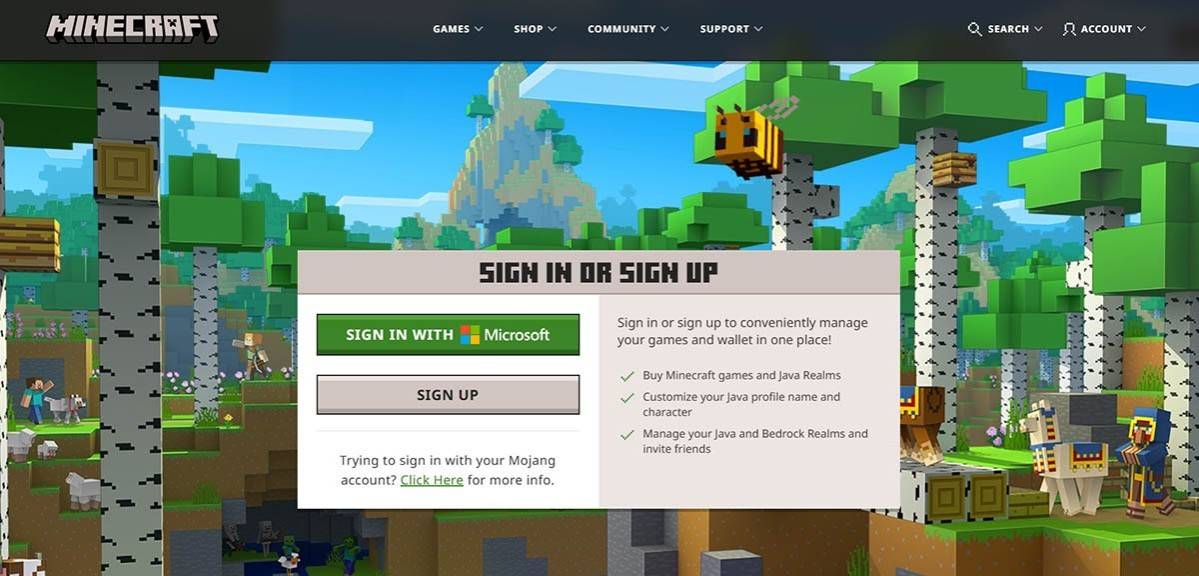 Afbeelding: minecraft.net
Afbeelding: minecraft.net
Nadat u uw gegevens hebt ingevuld, bevestigt u uw e -mailadres door de code in te voeren die naar uw inbox is verzonden. Als u de e -mail niet snel ontvangt, controleert u uw map "spam". Eenmaal geverifieerd, is uw profiel gekoppeld aan uw Microsoft -account en kunt u de game kopen bij de winkel van de website, volgens de opgegeven instructies.
Hoe u uw reis kunt beginnen
PC (Windows, MacOS, Linux)
Op pc hebt u toegang tot twee hoofdversies van Minecraft: Java Edition en Bedrock Edition. Java -editie, compatibel met Windows, MacOS en Linux, kan worden gedownload van de officiële Minecraft -website. Na het installeren van de Launcher, logt u in met uw Microsoft- of Mojang -account en kiest u uw spelversie.
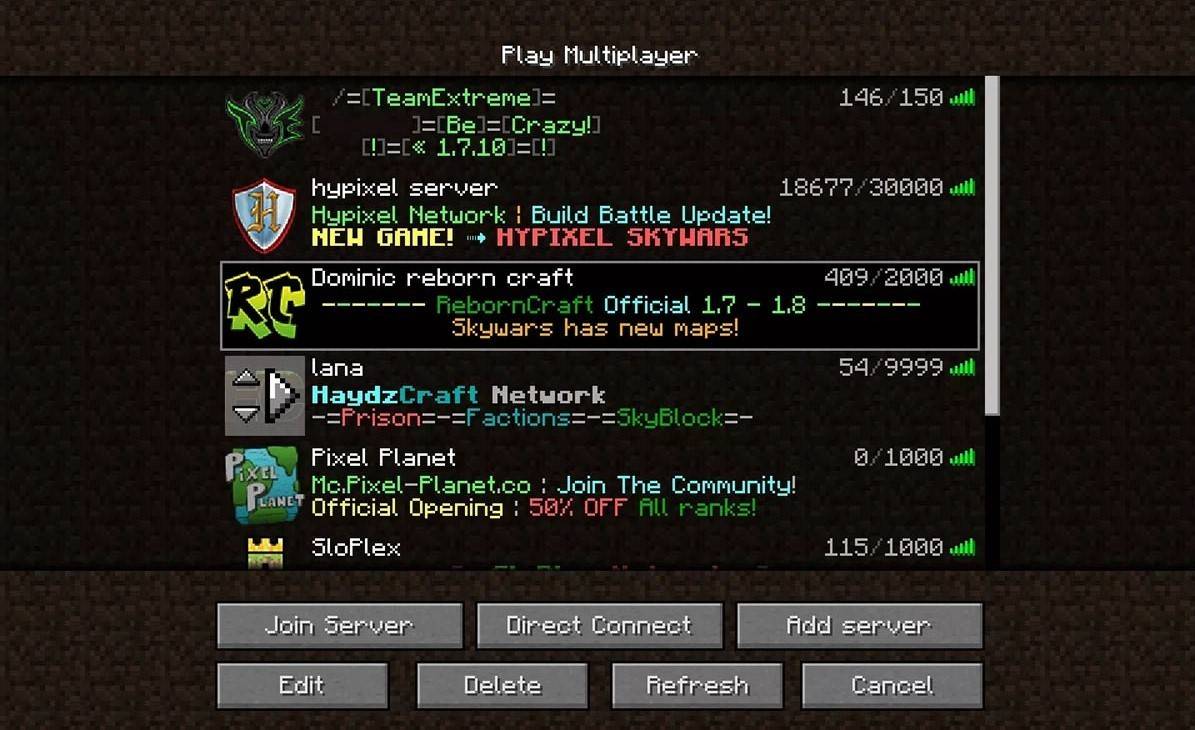 Afbeelding: aiophotoz.com
Afbeelding: aiophotoz.com
Bij de eerste lancering ziet u een autorisatievenster waar u uw Microsoft -accountgegevens moet invoeren. Als je solo speelt, klikt u op "Nieuwe wereld maken" en selecteert u uw favoriete spelmodus: "Survival" voor de klassieke ervaring of "creatief" voor eindeloze bronnen.
Navigeer voor multiplayer naar het gedeelte "Spelen" in het hoofdmenu en vervolgens naar het tabblad "Servers". U kunt lid worden van openbare servers of verbinding maken met een privé -server met behulp van een IP -adres. Om met vrienden in dezelfde wereld te spelen, een wereld te creëren of te laden, past u de instellingen aan om multiplayer in te schakelen.
Xbox en PlayStation
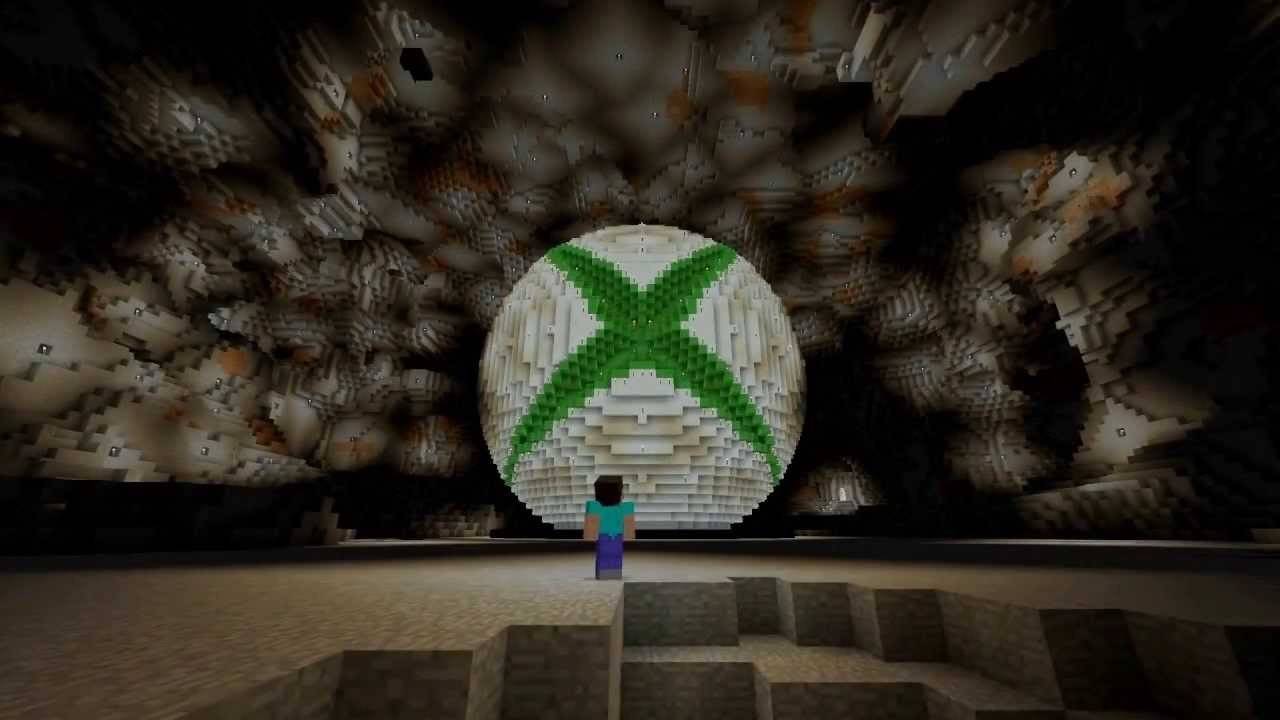 Afbeelding: youtube.com
Afbeelding: youtube.com
Download Minecraft op Xbox Consoles (Xbox 360, Xbox One, Xbox Series X/S), download Minecraft van de Microsoft Store. Start het vanuit het startscherm van uw console en log in met uw Microsoft -account om uw prestaties en aankopen te synchroniseren.
PlayStation -gebruikers (PS3, PS4, PS5) kunnen Minecraft uit de PlayStation Store krijgen. Start na het downloaden van het spel vanuit het startscherm en log in met uw Microsoft-account om platformoverschrijdende afspelen mogelijk te maken.
Mobiele apparaten (iOS, Android)
U kunt Minecraft downloaden van de App Store (iOS) of Google Play (Android). Log na de installatie in met uw Microsoft-account om toegang te krijgen tot platformonafhankelijke play.
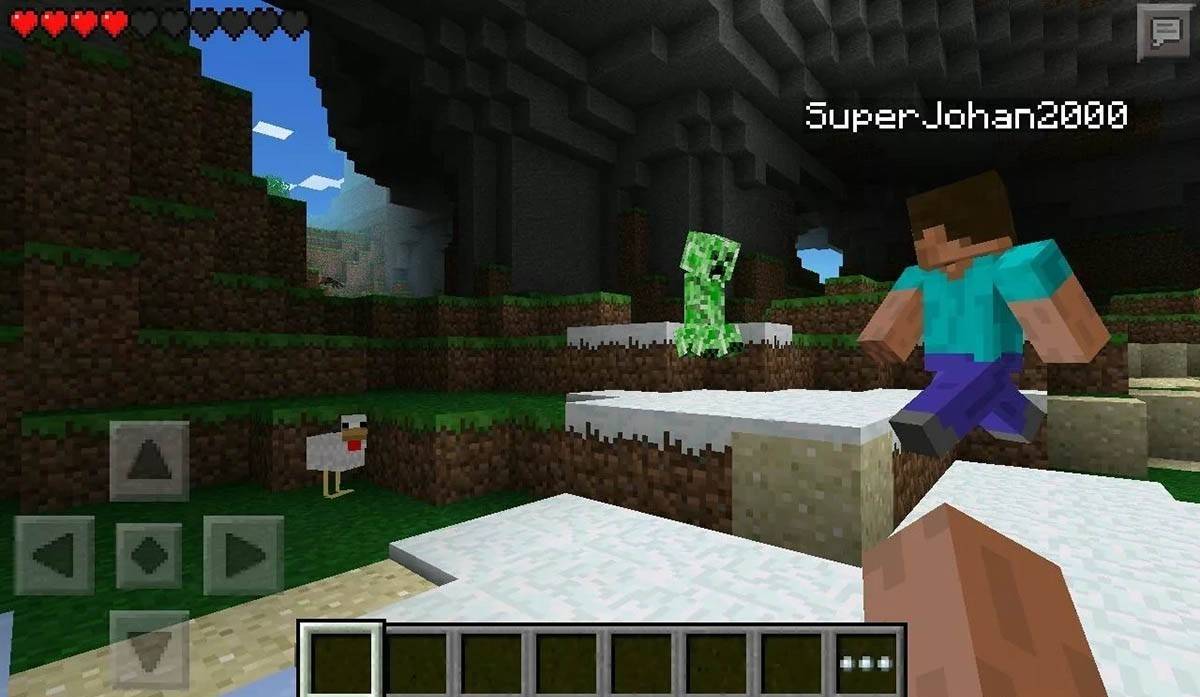 Afbeelding: opslag.googleapis.com
Afbeelding: opslag.googleapis.com
Merk op dat Bedrock Edition platformonafhankelijke play op al deze apparaten vergemakkelijkt, waardoor naadloze gameplay met vrienden op verschillende platforms mogelijk is. Java-editie is echter exclusief voor pc en ondersteunt geen platformonafhankelijke play.
Hoe je Minecraft kunt verlaten
Om het spel op een pc te verlaten, drukt u op de ESC -toets om toegang te krijgen tot het gamemenu en klikt u op "Opslaan en stoppen". Dit brengt u terug naar het hoofdmenu, waar u volledig kunt verlaten door het programma te sluiten.
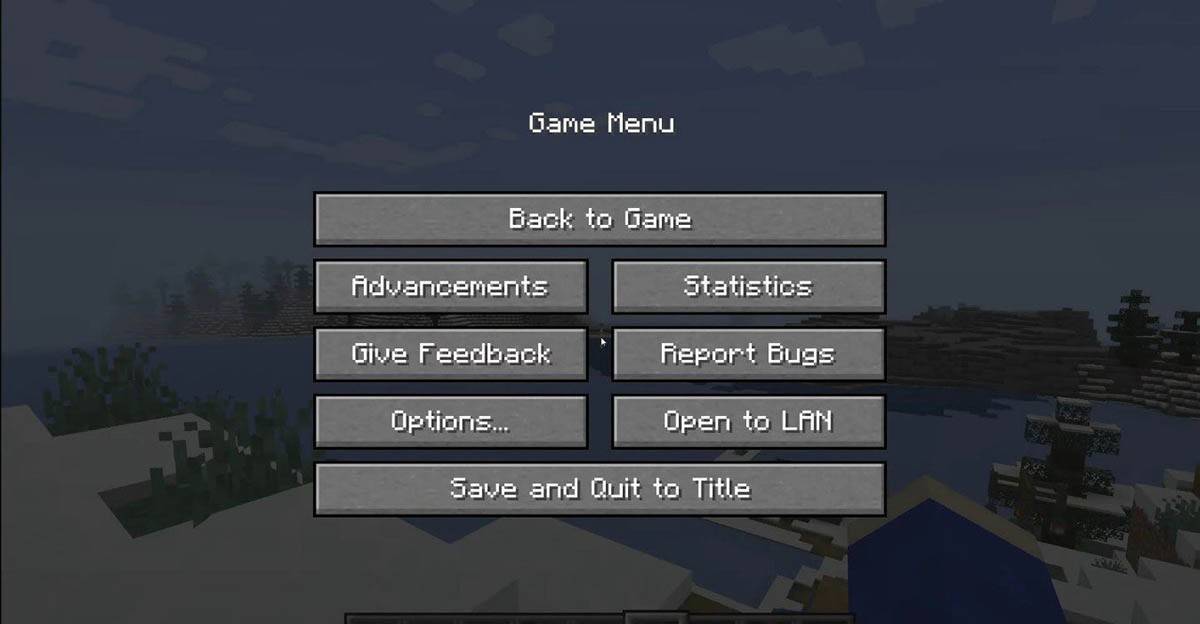 Afbeelding: tlauncher.org
Afbeelding: tlauncher.org
Open bij consoles het pauzemenu met de aangegeven knop van uw controller en kies "Opslaan en stoppen". Om het spel volledig te sluiten, navigeer je naar het thuismenu van de console, selecteert u Minecraft en kiest u ervoor om te vertrekken.
Op mobiele apparaten is de optie "Opslaan en stoppen" te vinden in het game -menu. Gebruik het systeemmenu van uw apparaat om de app volledig te sluiten: op Android, veeg van de onderkant en sluit Minecraft van het uitvoeren van apps; Presseer op iOS de knop "Home" dubbel of veeg omhoog om de app te sluiten.
Nu je uitgerust bent met de basisprincipes van Minecraft, geniet je van je avonturen op elk apparaat en doe je opwindende ontdekkingen in zowel solo- als coöperatieve modi in deze iconische blocky -wereld.
-
![After Guardian Angel [remake '17]](https://img.icezi.com/uploads/77/1731989317673c0f45bdf26.jpg) After Guardian Angel [remake '17]Dompel jezelf onder in het betoverende universum van After Guardian Angel [remake '17], waar een epische reis op je wacht - een gevuld met mysterie, magie en gevaar bij elke beurt. Deze prachtig opnieuw verbeterde versie van de originele game brengt een nieuwe visuele stijl, een diep boeiende verhaallijn en een mesmeri
After Guardian Angel [remake '17]Dompel jezelf onder in het betoverende universum van After Guardian Angel [remake '17], waar een epische reis op je wacht - een gevuld met mysterie, magie en gevaar bij elke beurt. Deze prachtig opnieuw verbeterde versie van de originele game brengt een nieuwe visuele stijl, een diep boeiende verhaallijn en een mesmeri -
 GBWhatsAp Pro Update VersionOp zoek naar een snellere, meer functie-rijke berichtenervaring dan wat Standard WhatsApp biedt? Ontdek de nieuwste GBWhatsApp Pro Update -versie - een krachtig aangepast alternatief gebouwd om je chatgame te verheffen. Deze verbeterde app is ontwikkeld door GBMOD en brengt een verscheidenheid aan tools en aanpassing met zich mee
GBWhatsAp Pro Update VersionOp zoek naar een snellere, meer functie-rijke berichtenervaring dan wat Standard WhatsApp biedt? Ontdek de nieuwste GBWhatsApp Pro Update -versie - een krachtig aangepast alternatief gebouwd om je chatgame te verheffen. Deze verbeterde app is ontwikkeld door GBMOD en brengt een verscheidenheid aan tools en aanpassing met zich mee -
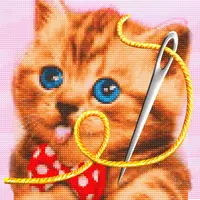 Cross stitch pixel art gameOp zoek naar een leuke en ontspannen manier om uw focus af te wikkelen en te verscherpen? Ontdek de geneugten van de Cross Stitch Pixel Art Game! Deze ongelooflijke app bevat een uitgebreide verzameling prachtige pixelkunstafbeeldingen in 14 boeiende categorieën, zoals dieren, fantasie, bloemen, mensen, landschappen en mo
Cross stitch pixel art gameOp zoek naar een leuke en ontspannen manier om uw focus af te wikkelen en te verscherpen? Ontdek de geneugten van de Cross Stitch Pixel Art Game! Deze ongelooflijke app bevat een uitgebreide verzameling prachtige pixelkunstafbeeldingen in 14 boeiende categorieën, zoals dieren, fantasie, bloemen, mensen, landschappen en mo -
 Futa Concoction– Pat 2Stap in de schaduwrijke en verleidelijke wereld van *futa brouwsel - Pat 2 *, waar Alchemy op de meest onverwachte manieren naar verlangen ontmoet. Volg Lazuli, een sluwe en ambitieuze alchemist, terwijl ze haar meest schandalige creatie tot nu toe perfectioneert - de cumcoction. Deze verwrongen reis duikt diep in verboden plezier,
Futa Concoction– Pat 2Stap in de schaduwrijke en verleidelijke wereld van *futa brouwsel - Pat 2 *, waar Alchemy op de meest onverwachte manieren naar verlangen ontmoet. Volg Lazuli, een sluwe en ambitieuze alchemist, terwijl ze haar meest schandalige creatie tot nu toe perfectioneert - de cumcoction. Deze verwrongen reis duikt diep in verboden plezier, -
 Thermal ViewerOntgrendel het volledige potentieel van thermische beeldvorming met de baanbrekende thermische kijker -app, een krachtig hulpmiddel dat van uw smartphone een zeer functionele thermische kijker maakt. Ontworpen voor gebruiksgemak en boordevol geavanceerde functies, stelt deze app in staat om realtime beeldzoom, helderheid aan te passen,
Thermal ViewerOntgrendel het volledige potentieel van thermische beeldvorming met de baanbrekende thermische kijker -app, een krachtig hulpmiddel dat van uw smartphone een zeer functionele thermische kijker maakt. Ontworpen voor gebruiksgemak en boordevol geavanceerde functies, stelt deze app in staat om realtime beeldzoom, helderheid aan te passen, -
 DJ Music mixer - DJ Mix StudioBent u op zoek naar een krachtige en intuïtieve DJ -muziekmixer - DJ Mix Studio -app om uw creativiteit te ontketenen en verbluffende muziekmixen te maken? Zoek niet verder dan DJ Music Mixer - DJ Remix Studio! Deze app is ontworpen voor zowel professionele DJ's als gepassioneerde muziekliefhebbers en geeft je alle tools die je nodig hebt
DJ Music mixer - DJ Mix StudioBent u op zoek naar een krachtige en intuïtieve DJ -muziekmixer - DJ Mix Studio -app om uw creativiteit te ontketenen en verbluffende muziekmixen te maken? Zoek niet verder dan DJ Music Mixer - DJ Remix Studio! Deze app is ontworpen voor zowel professionele DJ's als gepassioneerde muziekliefhebbers en geeft je alle tools die je nodig hebt
-
 Animal Crossing: Pocket Camp Complete - Hoe lobo te ontgrendelen
Animal Crossing: Pocket Camp Complete - Hoe lobo te ontgrendelen
-
 Originele Marvel vs Capcom 2-personages verschijnen mogelijk in Capcom-vechtgames
Originele Marvel vs Capcom 2-personages verschijnen mogelijk in Capcom-vechtgames
-
 Beste MLB De show 25 Diamond Dynasty Cards & Line -ups (maart 2025)
Beste MLB De show 25 Diamond Dynasty Cards & Line -ups (maart 2025)
-
 Pokémon TCG: Scarlet and Violet - Prismatic Evolutions Review: The Ultimate Crown Jewel of This Era
Pokémon TCG: Scarlet and Violet - Prismatic Evolutions Review: The Ultimate Crown Jewel of This Era
-
 Google Play Awards 2024: winnaars onthuld
Google Play Awards 2024: winnaars onthuld